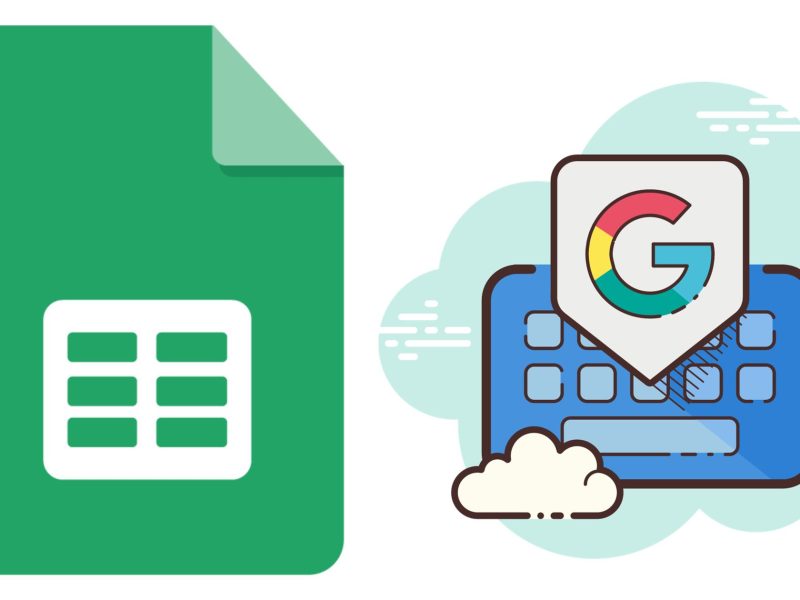De populariteit van Google Chrome komt van krachtige ondersteuning en functies voor ontwikkelaars. Het heeft miljoenen gebruikers en het is de standaardbrowser op veel apparaten. Google Chrome-extensies zijn de grootste extensiemarkt op internet. Er zijn tal van extensiecategorieën beschikbaar. Vandaag zullen we kijken naar extensies voor fotobewerking en je kort vertellen over onze twee beste keuzes. Ze zijn de beste in hun klasse en u kunt exclusief met deze extensies boeiende kunst en afbeeldingen maken.
Fotobewerking - Chrome-extensies
1. Gimp
Gimp is een fotobewerkingsextensie met krachtige tools. Het wordt geleverd met retoucheer- en compositiefuncties waarmee u boeiende afbeeldingen kunt maken. Bovendien kunt u afbeeldingen maken en basisbewerkingen uitvoeren. Gimp is een integratie van de Linux desktop-app GIMP, een volledige versie van de extensie. Het wordt geleverd met verschillende programma's en tools die vrij beschikbaar zijn. Deze extensie dient voor veel bewerkingsdoeleinden, zoals een eenvoudig schilderij, een afbeeldingseditor en het retoucheren van foto's door experts. Bovendien kunt u Gimp Extension gebruiken als converter voor afbeeldingsindelingen.
Het ideale gebruik van de Gimp-extensie is in geavanceerde fotomanipulatie en retoucheren. Het heeft krachtige tools die details kunnen verwijderen die u niet wilt. Bovendien kunt u binnen dezelfde afbeelding klonen maken. Dit maakt uw foto's adembenemend en uniek in zijn soort. De healing tool is ook handig als het gaat om het verwijderen van kleine details. Gimp heeft ons de tools gegeven om je foto perfect te maken door ze dienovereenkomstig te compenseren.
Afbeeldingen komen van verschillende lenzen die zijn uitgerust met hun respectievelijke apparaten. Als gevolg hiervan is er perspectiefvervorming in foto's. Gimp heeft een corrigerende modus die vervormingen en kanteling van het beeld corrigeert. U kunt deze Google Chrome-extensie eenvoudig vanuit Offidocs toevoegen en gebruiken.
Gimp heeft een volledige softwaresuite voor het bewerken van foto's met een penseel, airbrush, potlood, enz. Met deze hulpmiddelen kunt u afbeeldingen bewerken zoals u wilt en hoe u ze wilt. Het bewerkingsproces wordt effectiever en naadloos met de afbeeldingseditor. Gimp heeft een krachtige engine die anti-aliasing verhoogt. Als gevolg hiervan ziet u afbeeldingen van hoge kwaliteit die de bewerking verbeteren.
U kunt handmatig het aantal slagen en de penseelgrootte instellen die u nodig hebt. Bovendien is er ook een uitstekende gradiënteditor en blend-tool. Andere kenmerken van Gimp zijn lagen. Volledige alfakanaalondersteuning en tekstlagen toevoegen. Gimp ondersteunt een breed scala aan afbeeldingsindelingen die pictogrambestanden met meerdere resoluties en kleurdiepte kunnen produceren.
2. Inkscape
Inkscape-extensie is voor iemand die vectorbewerking en afbeeldingen maakt. U kunt verschillende vectorafbeeldingen maken, zoals lijntekeningen, illustraties, logo's en complexe schilderijen. Het heeft geweldige tools waarmee je kunt genieten van het vectorbewerkingsproces.
Deze gratis fotobewerkingssoftware is een integratie van de Inkscape desktop-app. Het is een open-sourceplatform dat vergelijkbaar is met Coral Draw, Adobe Illustrator en Freehand. De Inkscape-extensie ondersteunt schaalbare vectorafbeeldingen )SVG als het oorspronkelijke formaat. Het is een open XML-gebaseerde W3C-standaard die een zeer flexibel tekstformaat is.
De extensie wordt geleverd met ongelooflijke tools zoals de tekentool. Binnen deze tool is er een handvol andere tools zoals potlood, pen en kalligrafie. Met het potloodgereedschap kunt u uit de vrije hand tekenen met een constant pad. Op dezelfde manier kunt u met de pen-tool Bezier-curven en -lijnen maken. Ten slotte gaat de tool voor kalligrafie helemaal over tekenen uit de vrije hand en paden met kalligrafische streken. De Inkscape-extensie biedt ook de mogelijkheid om rechthoeken, ellipsen, polygonen en spiralen te maken met behulp van de vormgereedschappen. Daarnaast wordt het ook geleverd met een teksttool met een tekstfunctie met meerdere regels en bewerking op het canvas.
U kunt de eigenschappen van objectmanipulatie instellen om de afbeelding precies zo te maken als u wilt. U kunt bijvoorbeeld de rotatiehoeveelheid instellen op een bepaald aantal of het interactief op het canvas doen. Dit maakt het verplaatsen, scheeftrekken en schalen van objecten veel naadlooser. Bovendien kunt u meerdere lagen toevoegen die u kunt vergrendelen, verbergen en herschikken.
Veel uitlijnings- en distributiefuncties zijn ook beschikbaar in deze fotobewerkingssoftware. Het ondersteunt populaire formaten, waaronder SVG-bestanden. Met de aanwezige XML-editor INkspace kunt u live de documentboom bewerken.
Conclusie - Fotobewerking
Google Chrome-extensies zijn levensveranderend als het je lukt om het juiste type extensie te krijgen. Als het gaat om fotobewerking, zijn deze twee extensies het beste voor jou. Ze zijn beide beschikbaar voor Chrome en Firefox en direct beschikbaar in OffiDocs.
Als u meer geavanceerde en eenvoudige bewerkingen wilt, dan is de Gimp-extensie de juiste keuze. Het heeft een complete set tools voor basisbewerkingen. Soms is eenvoudig zijn de sleutel en de Gimp-extensie heeft de beste set basisbewerkingstools. Aan de andere kant biedt Inkspace de ongelooflijke mogelijkheid om vectorafbeeldingen te maken die u op professioneel niveau kunt gebruiken. Er is altijd een desktop-app die u kunt kiezen voor meer veelzijdige functies, maar de extensies zullen in de meeste gevallen de klus klaren.